如何通过IP地址进入云服务器的使用教程?
- 来源:纵横数据
- 作者:中横科技
- 时间:2025/5/19 13:26:24
- 类别:新闻资讯
如何通过IP地址进入云服务器的使用教程?
在云计算普及的今天,云服务器已成为个人开发者、企业团队乃至科研机构的核心工具。无论是部署网站、运行程序,还是搭建开发环境,第一步往往是通过IP地址远程连接到云服务器。但对于许多初次接触的用户来说,如何安全高效地完成这一操作仍是一道门槛。本文将以通俗易懂的方式,详解从IP地址连接到云服务器的完整流程,并通过真实案例展现其实际价值。

一、准备工作:明确IP类型与权限
云服务器的IP地址分为公有IP和私有IP:
公有IP:用于从互联网直接访问服务器,是远程连接的“大门”。
私有IP:通常用于同一内网中的服务器间通信,外部无法直接访问。
关键步骤:
登录云服务商控制台(如阿里云、腾讯云),在实例详情页查看服务器的公有IP地址。
确保已配置安全组规则:开放所需端口(如SSH默认端口22、远程桌面端口3389)。
获取登录凭证:
用户名:Linux系统通常为root或自定义用户,Windows系统为Administrator。
密码或密钥:部分云平台支持密钥对登录(推荐安全性更高)。
二、连接实战:不同系统的操作指南
场景1:Windows系统连接远程桌面(RDP)
适用对象:使用Windows云服务器的用户
本地电脑按下Win + R,输入mstsc打开远程桌面连接工具。
在“计算机”栏输入服务器的公有IP地址(例如123.123.123.123),点击“连接”。
输入用户名和密码(若使用密钥登录需提前转换为密码)。
案例:某新媒体团队需要远程管理一台部署在云端的Windows服务器,用于视频渲染。通过RDP输入IP地址后,团队成员可直接在本地操作服务器上的剪辑软件,渲染效率提升60%。
场景2:Linux/macOS系统通过SSH连接
适用对象:开发者、运维工程师
打开终端,输入命令(以密钥登录为例):
ssh -i /路径/私钥文件.pem root@服务器IP
首次连接时输入yes确认指纹,即可进入服务器命令行界面。
案例:一名独立开发者需要调试部署在云服务器上的Python程序。通过SSH连接后,他直接修改代码并重启服务,避免了本地环境与线上不一致的问题。
三、常见问题与解决方案
连接超时或拒绝
检查安全组是否开放对应端口。
确认服务器防火墙未拦截请求(如Linux的ufw或Windows防火墙)。
密钥登录失败
确保私钥文件权限为600(命令:chmod 600 私钥文件.pem)。
检查密钥对是否与云服务器绑定。
IP地址变更
公有IP可能随服务器重启变化(如需固定IP可申请弹性公网IP)。
四、安全建议:守护连接的“最后一公里”
禁用密码登录:仅使用密钥对验证,避免暴力破解风险。
修改默认端口:将SSH端口从22改为非标准端口(如2222),减少扫描攻击。
启用二次验证:部分云平台支持多因素认证(MFA),进一步提升安全性。
反面案例:某企业因未修改SSH默认端口且使用弱密码,服务器遭黑客入侵,导致客户数据泄露。后通过强制密钥登录和端口变更,彻底堵住漏洞。
五、总结:连接是起点,而非终点
通过IP地址进入云服务器,看似只是“敲开一扇门”,实则是掌控云端算力的第一步。无论是个人开发者快速验证创意,还是企业构建分布式架构,安全、流畅的连接能力都是效率与稳定的基石。
总结
从一串数字到无限可能,IP地址是通往云端的钥匙;而正确的连接方式,则是为每一次探索保驾护航的“安全绳”——握紧它,方能稳行致远。




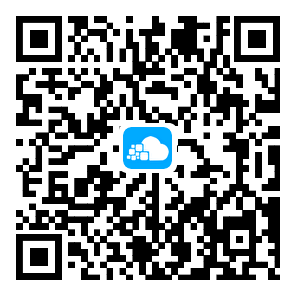 使用微信扫一扫
使用微信扫一扫 扫一扫关注官方微信
扫一扫关注官方微信 

